VLC로 MOV를 MP4로 변환: 원활한 변환을 위한 종합 가이드
멀티미디어 영역에서 VLC 미디어 플레이어는 단순한 재생 이상의 강력한 기능을 갖춘 다재다능하고 강력한 도구로 알려져 있습니다. 주목할 만한 기능 중 하나는 MOV 파일을 MP4 형식으로 변환하는 기능입니다. 이 포괄적인 가이드에서는 VLC를 사용하여 MOV를 MP4로 원활하게 변환하는 과정, 복잡한 기능 및 이점을 살펴봅니다.
이 가이드를 통해 사용자는 VLC의 변환 기능을 활용하여 MOV 파일을 널리 호환되는 MP4 포맷으로 원활하게 전환하는 단계를 탐색할 수 있습니다. 파일 변환의 기본 사항 이해부터 VLC 내 고급 설정 탐색까지, 사용자는 이 유명한 미디어 플레이어의 잠재력을 극대화하는 데 필요한 인사이트를 얻을 수 있습니다.
VLC의 복잡한 변환 기능을 살펴보고 실용적인 팁, 문제 해결 팁 및 실제 사례를 통해 VLC에서 mov를 mp4로 손쉽게 변환할 수 있는 방법을 알아보세요.
1부. VLC를 사용하여 MOV를 MP4로 변환하는 방법
VLC는 가장 인기 있는 크로스 플랫폼 미디어 플레이어 중 하나로 다양한 운영 체제에서 다용도로 사용할 수 있는 것으로 유명합니다. 유명한 재생 기능에도 불구하고 VLC의 잘 알려지지 않은 기능은 비디오 파일 형식을 변환하여 다양한 장치와의 호환성을 보장하는 기능입니다. 이 가이드는 Windows와 Mac 플랫폼 모두에서 VLC 플레이어를 사용하여 mov를 mp4로 변환하려는 사용자를 위한 명확한 단계별 지침을 제공합니다. 초보자든 숙련된 사용자든 이 가이드는 VLC 플레이어를 사용하여 MOV 파일을 MP4 포맷으로 원활하게 변환하는 데 필요한 지식을 제공합니다.
운영 체제에 관계없이 VLC는 변환 프로세스를 간소화하여 모든 기술 수준의 사용자가 액세스할 수 있습니다. 설명된 단계에 따라 MOV 파일을 널리 호환되는 MP4 형식으로 원활하게 변환하여 다양한 장치와 플랫폼에서 접근성을 향상시킬 수 있습니다. VLC의 직관적인 인터페이스와 강력한 기능을 통해 비디오 포맷을 손쉽게 변환할 수 있으므로 다양한 디바이스와 애플리케이션에서 미디어 콘텐츠에 대한 접근성과 활용성을 유지할 수 있습니다.
MOV를 MP4 VLC로 변환하는 방법은 다음과 같습니다.
-
1단계:
Windows PC에서 VLC 플레이어를 시작합니다.
-
2단계:
VLC 창 상단의 메뉴 표시줄에서 "미디어" 탭을 클릭합니다. 드롭다운 메뉴에서 "변환/저장" 옵션을 선택합니다.

-
3단계:
변환 대화 상자에서 '추가' 버튼을 클릭하여 변환하려는 MOV 동영상 파일을 VLC 인터페이스로 가져옵니다. 추가한 후 하단의 "변환/저장" 버튼을 클릭하여 계속 진행합니다.

-
4단계:
변환 대화 상자의 '프로필' 탭 옆에 있는 드롭다운 메뉴에서 '비디오 - H.246 + MP3(MP4)' 옵션을 선택합니다. 또한 "렌치" 아이콘을 클릭하여 비디오/오디오 코덱 및 비트 전송률 설정을 사용자 지정할 수 있습니다.
-
5단계:
"찾아보기" 버튼을 클릭하여 변환된 MP4 파일을 저장할 대상 폴더를 선택합니다. 대상을 선택했으면 "시작" 버튼을 클릭하여 변환 프로세스를 시작합니다.

2부. HitPaw Univd (HitPaw Video Converter)로 MOV를 MP4로 변환하는 최고의 대안
VLC를 사용하여 MOV를 MP4로 변환하는 동안 VLC가 변환 프로세스 중에 비디오 품질에 영향을 미칠 수 있다는 점에 유의하는 것이 중요합니다. 그러나 HitPaw Univd는 고급 기술로 품질 보존을 보장하여 돋보입니다. HitPaw 동영상 변환기를 사용하면 변환 과정 내내 동영상 품질이 그대로 유지되어 멀티미디어 요구 사항에 맞는 원활하고 안정적인 솔루션을 제공하므로 사용자는 안심할 수 있습니다.
VLC와 달리 HitPaw는 다양한 동영상 포맷과 일괄 변환을 지원하는 간단한 사용자 인터페이스를 제공합니다. 또한 워터마크나 광고가 없어 원활한 사용자 경험을 보장합니다. HitPaw의 인상적인 120배 변환 속도를 통해 사용자는 품질 저하 없이 빠른 변환을 즐길 수 있습니다. 종합적인 솔루션인 HitPaw Univd는 번거로움 없는 변환 경험을 제공하면서 동영상 품질을 유지하는 효율성과 안정성이 돋보입니다.
또한 HitPaw Univd는 간소화된 변환 프로세스를 제공하여 품질 저하의 위험을 최소화함으로써 사용자 만족을 우선시합니다. 직관적인 인터페이스는 초보자와 고급 사용자를 모두 만족시키며 사용 편의성과 효율성을 보장합니다. VLC와 달리 변환 프로세스 전반에 걸쳐 동영상 무결성을 유지하려는 HitPaw의 노력은 동영상 변환기에서 차별화됩니다.
기능- 크기 제한 없이 Mac에서 대용량 MOV를 MP4로 변환할 수 있습니다.
- 120배 빠른 속도로 DVD, 오디오, 동영상 파일을 1000개 이상의 포맷으로 변환하세요.
- 아이튠즈 음악, Apple 음악, Spotify 음악을 AAC, M4A, MP3 등으로 변환하세요.
- 10,000개 이상의 인기 웹사이트에서 손쉽게 동영상을 다운로드하세요.
- 효율적인 저장을 위해 GIF를 만들고, 이미지를 일괄 변환하고, 파일을 압축합니다.
- 향상된 성능을 위해 GPU 가속 최적화를 즐기세요.
- 원본 품질 보존을 위한 무손실 변환 기술을 경험하세요.
HitPaw Univd를 사용하여 PC에서 MOV를 MP4로 변환하려면 다음과 같은 간단한 단계를 따르세요:
-
1단계:
먼저 PC에 HitPaw Univd를 다운로드하여 설치합니다. 설치가 완료되면 프로그램을 실행하여 MOV 파일을 MP4로 변환합니다.
-
2단계:
HitPaw Univd 내에서 "변환" 탭으로 이동합니다. "오디오 비디오" 옵션을 선택하여 MP4로 변환하려는 MOV 파일 가져오기를 시작합니다. 지정된 영역을 클릭하여 파일을 가져오거나 인터페이스에 끌어다 놓기만 하면 됩니다.

-
3단계:
MOV 파일을 HitPaw Univd로 가져온 후, 소프트웨어 인터페이스에 파일이 나열되어 있는지 확인하세요. 변환할 출력 형식으로 MP4를 선택합니다.

-
4단계:
변환 설정을 검토하여 요구 사항을 충족하는지 확인합니다. 만족스러우면 "모두 변환" 아이콘을 클릭하여 변환 프로세스를 시작하세요. 그러면 HitPaw Univd가 MOV 파일을 MP4 형식으로 변환합니다.

파트 3. MOV를 MP4 VLC로 변환하는 FAQ
Q1. VLC에서 여러 파일을 동시에 변환할 수 있나요?
A1.
예, VLC는 여러 파일을 동시에 변환할 수 있습니다. 변환 대기열에 여러 파일을 추가하고 변환 프로세스를 시작하여 VLC가 순차적으로 처리하도록 할 수 있습니다. 이 기능은 각 파일을 개별적으로 변환하는 것보다 시간과 노력을 절약할 수 있으므로 동일한 형식으로 변환하려는 파일이 여러 개 있을 때 유용합니다.
그러나 변환 프로세스의 속도와 효율성은 컴퓨터 사양과 변환되는 파일의 크기에 따라 달라질 수 있다는 점에 유의하세요.
Q2. VLC에서 변환을 위해 지원되는 입력 및 출력 형식은 무엇인가요?
A2. VLC는 변환을 위한 다양한 입력 및 출력 형식을 지원하므로 멀티미디어 작업을 위한 다용도 도구입니다. 입력 형식과 관련하여 VLC는 AVI, MP4, MKV, MOV, WMV, FLV 및 MPEG와 같은 인기 있는 동영상 형식을 처리할 수 있습니다. 또한 MP3, AAC, FLAC, WAV, OGG, WMA 등 다양한 오디오 형식은 물론 AVI, MP4, MKV, MOV, OGG 등 다양한 컨테이너 형식도 지원합니다.
마무리
VLC는 MOV를 MP4로 변환하는 편리한 옵션을 제공하지만, 특정 한계를 인식하는 것이 중요합니다. VLC로 파일을 변환하면 상당한 시간이 소요되고 비디오 및 사운드 측면에서 잠재적인 품질 저하가 발생할 수 있습니다. 원활하고 효율적인 변환 환경을 추구하는 사용자에게는 HitPaw Univd가 탁월한 선택입니다.
HitPaw는 고급 기술을 통해 신속한 변환을 보장하고 원본 품질을 보존합니다. 동영상 파일을 MP4로 변환할 때 HitPaw Univd (HitPaw Video Converter)를 선택하면 사용자의 멀티미디어 변환 요구에 맞는 안정적인 솔루션을 제공합니다.

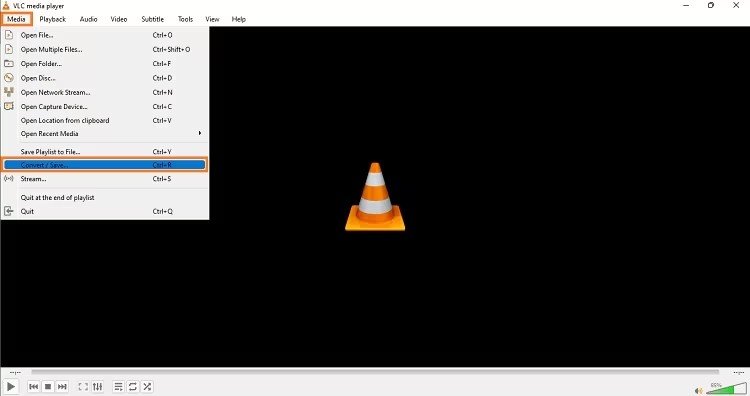
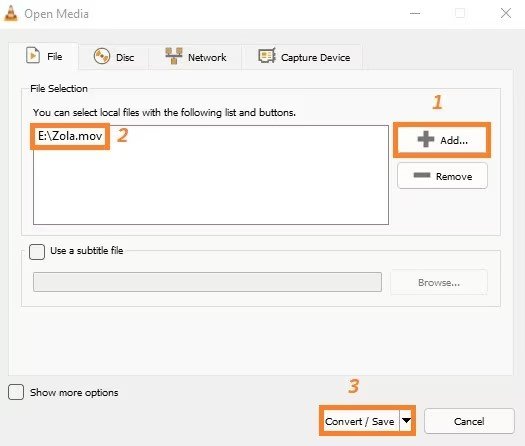
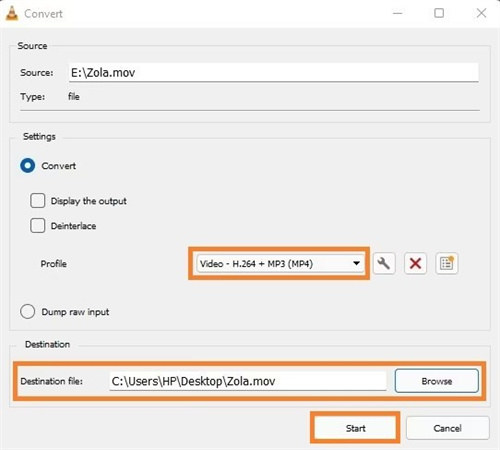








 HitPaw Edimakor
HitPaw Edimakor HitPaw Photo Object Remover
HitPaw Photo Object Remover

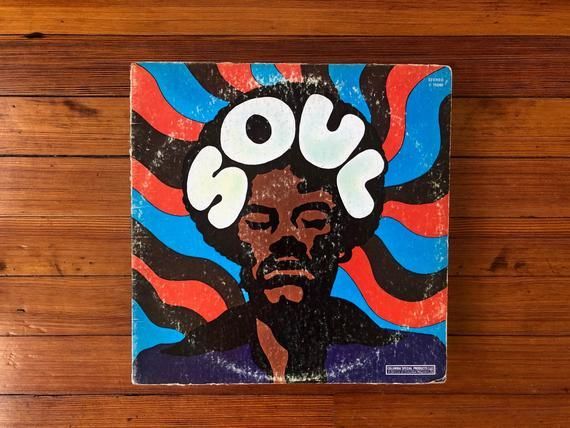

기사 공유하기:
제품 등급 선택:
김희준
편집장
새로운 것들과 최신 지식을 발견할 때마다 항상 감명받습니다. 인생은 무한하지만, 나는 한계를 모릅니다.
모든 기사 보기댓글 남기기
HitPaw 기사에 대한 리뷰 작성하기